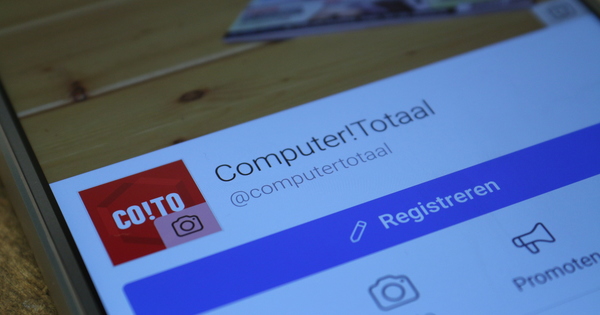مائیکروسافٹ نے سالوں سے نئے کمپیوٹر کے ساتھ انسٹالیشن سی ڈی یا ڈی وی ڈی فراہم نہیں کی ہے۔ وہ لوگ جو اپنے سسٹم کو دوبارہ انسٹال کرنا چاہتے ہیں اس لیے انہیں ریکوری پارٹیشن پر واپس آنا چاہیے یا خود درست فائلوں کو آن لائن اپ کرنا چاہیے۔ کیونکہ ہم مسئلہ جانتے ہیں، ہم نے آپ کے لیے ضروری تیاری کا کام پہلے ہی کر لیا ہے۔ ہم آپ کو دکھائیں گے کہ انسٹالیشن کی سرکاری فائلیں کہاں تلاش کی جائیں، ان کی کیا حدود ہیں، اور خود انسٹالیشن میڈیا کیسے بنایا جائے۔ مختصراً، ہم نے آفس کو دوبارہ انسٹال کرنے پر بھی غور کیا…
ٹپ 01: ونڈوز 7 اور 8.1
کیا آپ کے پاس اب بھی ونڈوز 7 والا کمپیوٹر ہے اور آپ کے پاس اصل انسٹالیشن فائلیں نہیں ہیں؟ پھر آپ انسٹالیشن میڈیا بنانے کے لیے مائیکروسافٹ سے آئی ایس او فائل ڈاؤن لوڈ کر سکتے ہیں۔ یہاں جاو. اپنی مصنوعات کی کلید درج کریں، صحیح زبان اور ورژن (64 یا 32 بٹ) کا انتخاب کریں اور آئی ایس او ڈاؤن لوڈ کریں۔ ویسے، ہم اس کی سفارش نہیں کرتے ہیں. 14 جنوری 2020 تک، مائیکروسافٹ نے ونڈوز 7 کو سپورٹ کرنا بند کر دیا، جس کے نتیجے میں یہ آپریٹنگ سسٹم مزید سیکیورٹی اپ ڈیٹس حاصل نہیں کرتا اور اس وجہ سے یہ غیر محفوظ ہوتا جا رہا ہے۔
اگر آپ ونڈوز 8.1 کو دوبارہ انسٹال کرنا چاہتے ہیں تو یہاں دیکھیں اور مطلوبہ ورژن کا انتخاب کریں۔ ایڈیشن منتخب کریں۔. پر کلک کریں تصدیق کریں۔. پھر زبان درج کریں اور پھر منتخب کریں کہ آپ کس ونڈوز ورژن میں سے ISO فائل ڈاؤن لوڈ کرنا چاہتے ہیں۔ اگر آپ کو یقین نہیں ہے کہ آپ 32- یا 64 بٹ ورژن استعمال کر رہے ہیں، تو جاننے کے لیے ٹپ 2 پڑھیں۔

وضاحت کی گئی: iso فائلز
اس مضمون میں انسٹالیشن کی بہت سی فائلیں ISO فائل کی شکل میں فراہم کی گئی ہیں، جسے ڈسک امیج بھی کہا جاتا ہے۔ ایک آئی ایس او فائل میں اہم خصوصیت ہے کہ آپ اسے بوٹ ایبل میڈیم بنانے کے لیے استعمال کرسکتے ہیں، جیسے بوٹ ایبل USB اسٹک یا بوٹ ایبل ڈی وی ڈی۔ یہ آپ کو ونڈوز کا کلین ورژن دوسرے پی سی پر انسٹال کرنے کی اجازت دے گا۔ لیکن اگر آپ پی سی پر کلین ورژن چاہتے ہیں جس پر آپ عام طور پر کام کرتے ہیں، تو اب آپ ڈاؤن لوڈ کی گئی آئی ایس او فائل کو براہ راست ایکسپلورر سے کھول سکتے ہیں اور ہارڈ ڈرائیو سے براہ راست انسٹالیشن شروع کر سکتے ہیں۔
ٹپ 02: کون سا ورژن؟
آئی ایس او فائل ڈاؤن لوڈ کرنے کے لیے آپ کو یہ جاننا ہوگا کہ آپ کون سا ورژن (32 بٹ یا 64 بٹ) استعمال کر رہے ہیں۔ ایک 64 بٹ آپریٹنگ سسٹم 32 بٹ ورژن کے مقابلے میں بڑی مقدار میں RAM کو زیادہ مؤثر طریقے سے سنبھال سکتا ہے۔ تاہم، تمام پروگرام 64 بٹ ورژن کے لیے موزوں نہیں ہیں۔ اگر آپ 32 بٹ ونڈوز کے ساتھ کام کرتے تھے اور آپ اس بات کو یقینی بنانا چاہتے ہیں کہ آپ کے تمام پرانے پروگرام دوبارہ انسٹال ہونے کے بعد دوبارہ کام کریں تو پھر 32 بٹ دوبارہ منتخب کریں۔ یہ جاننے کے لیے کہ آپ ونڈوز کا کون سا ورژن چلا رہے ہیں، فائل ایکسپلورر کھولیں (یا Windows key+E کلید کا مجموعہ استعمال کریں)۔ بائیں طرف بار میں، دائیں کلک کریں۔ یہ پی سی اور منتخب کریں خصوصیات. ونڈوز 8.1 میں آپ پڑھ سکتے ہیں۔ سسٹم کی قسم کمپیوٹر آپریٹنگ سسٹم کا کون سا ورژن استعمال کر رہا ہے۔

ٹپ 03: ونڈوز 10 میڈیا
ونڈوز 10 کے ساتھ، مائیکروسافٹ نے انسٹال کرنے کے اختیارات کی تعداد کو بڑھا دیا ہے۔ آپ دوسری چیزوں کے علاوہ، درست انسٹالیشن فائلوں کے ساتھ بوٹ ایبل USB اسٹک بھی رکھ سکتے ہیں۔ لیکن آپ علیحدہ آئی ایس او ڈاؤن لوڈ بھی کر سکتے ہیں یا بغیر کسی اسٹک یا علیحدہ آئی ایس او کے فوراً ہی ونڈوز 10 انسٹال کر سکتے ہیں۔ مؤخر الذکر آپشن مفید ہے اگر آپ اس پی سی پر ونڈوز 10 کو دوبارہ انسٹال کرنا چاہتے ہیں جس پر آپ فی الحال کام کر رہے ہیں یا اگر آپ اسی پی سی (آخر میں…) کو ونڈوز 7 یا 8 سے ونڈوز 10 میں اپ گریڈ کرنا چاہتے ہیں۔
تاہم، تمام صورتوں میں، نام نہاد انسٹالیشن میڈیا کریشن ٹول (جسے میڈیا کریشن ٹول بھی کہا جاتا ہے) ایک لازمی ٹول ہے۔ تو: یہاں جائیں اور کلک کریں۔ ابھی ٹول ڈاؤن لوڈ کریں۔. ٹول انسٹال کریں اور پھر بتائیں کہ آپ کیا کرنا چاہتے ہیں۔ اگر آپ اپنے موجودہ پی سی پر شروع کرنا چاہتے ہیں، تو منتخب کریں۔ اس پی سی کو ابھی اپ ڈیٹ کریں۔ اور کلک کریں اگلا. ونڈوز 10 کے انسٹال ہونے سے پہلے، آپ کو یہ انتخاب پیش کیا جائے گا کہ آیا اور اگر ہے تو آپ کون سی فائلیں رکھنا چاہتے ہیں۔

ٹپ 04: اسٹک یا ڈھیلا iso
اگر آپ بوٹ ایبل یو ایس بی اسٹک بنانے یا علیحدہ آئی ایس او ڈاؤن لوڈ کرنے کے لیے میڈیا کریشن ٹول استعمال کرنا چاہتے ہیں تو ٹول شروع کریں اور منتخب کریں۔ آپ کیا کرنا چاہتے ہیں کے سامنے دوسرے پی سی کے لیے انسٹالیشن میڈیا بنائیں. پر کلک کریں اگلا اور کون سا انتخاب کریں۔ زبان, ورژن اور فن تعمیر آپ استعمال کرنا چاہتے ہیں۔ پر کلک کرکے تصدیق کریں۔ اگلا. آخر میں، پروگرام پوچھتا ہے کہ آپ کیا چاہتے ہیں: USB اسٹک یا ایک علیحدہ ISO فائل (جسے آپ ممکنہ طور پر DVD میں جلا سکتے ہیں) پر ایک مکمل انسٹالیشن پیکج ڈاؤن لوڈ کریں۔
آپ کا انتخاب کرتے ہیں USB فلیش ڈرائیو، یقینی بنائیں کہ آپ کے پاس کم از کم 8 GB اسٹوریج کی جگہ کے ساتھ USB اسٹک ہے۔ اسٹک پر موجود کسی بھی فائل کو اوور رائٹ کر دیا جائے گا، اس لیے یقینی بنائیں کہ اگر ضروری ہو تو آپ کے پاس بیک اپ موجود ہے۔ اگر آپ نے چھڑی ڈالی ہے اور یوٹیلیٹی اسے نہیں دیکھ رہی ہے تو کلک کریں۔ اسٹیشن کی فہرست کو تازہ کریں۔.
کیا آپ نے انتخاب کیا؟ iso فائل، پھر اگلی ونڈو میں اشارہ کریں جہاں فائل کو محفوظ کیا جانا چاہئے اور کلک کریں۔ اگلا.
 ونڈوز 10 میں آپ آئی ایس او فائل کو براہ راست ہارڈ ڈرائیو سے بوٹ کر سکتے ہیں۔
ونڈوز 10 میں آپ آئی ایس او فائل کو براہ راست ہارڈ ڈرائیو سے بوٹ کر سکتے ہیں۔ ٹپ 05: ونڈوز اور آفس آئی ایس او ڈاؤنلوڈر
صحیح ISO فائلوں کو فوری طور پر حاصل کرنے کے لیے، آپ Windows اور Office Iso ڈاؤنلوڈر بھی استعمال کر سکتے ہیں۔ ایک پرجوش پروگرامر کے ذریعے تیار کیا گیا، یہ مفت پروگرام مائیکرو سافٹ سے آفیشل فائلوں کو ڈاؤن لوڈ کرتا ہے۔ اس کا فائدہ یہ ہے کہ آپ انسٹالیشن فائلیں نہ صرف ونڈوز بلکہ آفس سے بھی حاصل کر سکتے ہیں۔ یہاں جائیں، تازہ ترین ورژن حاصل کریں اور اسے انسٹال کریں۔ پروگرام ونڈو دو حصوں پر مشتمل ہے۔ اوپر دائیں جانب آپ کو کئی ٹیبز ملیں گے۔ ٹیب پر کلک کریں۔ ونڈوز. ونڈوز ورژن کا ایک جائزہ ظاہر ہوتا ہے۔ ونڈو کے بائیں حصے میں دستیاب ڈاؤن لوڈز کو دکھانے کے لیے زمرہ پر کلک کریں۔ بدقسمتی سے، یہ خود واضح نہیں ہے کہ ڈاؤن لوڈ ہمیشہ دستیاب ہوتا ہے۔ کچھ انسٹالیشن فائلوں میں ڈاؤن لوڈ کی حد ہوتی ہے، جس پر پروگرام کے ڈویلپرز کا کوئی اثر نہیں ہوتا ہے۔ اگر کوئی فائل دستیاب نہیں ہے تو اس کی اطلاع پروگرام میں دی جائے گی۔ اگر کوئی ڈاؤن لوڈ دستیاب نہ ہو تو بہت جلد ہمت نہ ہاریں، لیکن متبادل مقامات کو بھی آزمائیں۔

ٹپ 06: آفس ڈاؤن لوڈ کریں۔
اگر آپ آفس فائلز تلاش کر رہے ہیں، تو ونڈوز اور آفس آئی ایس او ڈاؤنلوڈر میں موجود ٹیب پر کلک کریں۔ دفتر. آفس فائلوں کا ایک جائزہ ظاہر ہوتا ہے، جیسے آفس 2016 اور آفس 2019. میک کے لیے آفس ورژن بھی اس سیکشن کے ذریعے دستیاب ہیں۔ کچھ ڈاؤن لوڈز براؤزر ونڈو میں ویب صفحہ کھولتے ہیں اور انسٹالیشن فائل کو فوراً ڈاؤن لوڈ کرتے ہیں۔ اس کے بجائے، آپ ڈاؤن لوڈ لنک کو کاپی کرنے کا انتخاب بھی کر سکتے ہیں تاکہ آپ اسے بعد کے مرحلے میں استعمال کر سکیں۔ پھر بٹن پر کلک کریں۔ لنک کاپی کریں (32 بٹ) یا لنک کاپی کریں (64 بٹ). اگر کسی صفحہ پر ڈاؤن لوڈ کے دیگر ذرائع بھی درج ہیں تو بٹن پر کلک کریں۔ لنک کاپی کریں (دیگر).

آئی ایس او کے ساتھ کام کرنا
ونڈوز 10 میں، آپ فائل ایکسپلورر کے ذریعے براہ راست ISO فائل کھول سکتے ہیں۔ یہ مفید ہے اگر، مثال کے طور پر، آپ ونڈوز 10 کی انسٹالیشن براہ راست ہارڈ ڈرائیو سے شروع کرنا چاہتے ہیں۔ آئی ایس او فائل پر ڈبل کلک کریں، پھر ڈبل کلک کریں۔ Setup.exe اور ایک لمحے بعد ونڈوز کی انسٹالیشن شروع ہو جاتی ہے۔ آپ آئی ایس او فائل کو کمپیوٹر پر 'ماؤنٹ' بھی کر سکتے ہیں۔ فائل کو ایک ڈرائیو لیٹر تفویض کیا جاتا ہے اور آپ فائل تک اس طرح پہنچتے ہیں جیسے یہ ایک الگ میڈیم ہو (جیسے USB اسٹک یا بیرونی ڈرائیو)۔ آئی ایس او فائل پر دائیں کلک کریں اور منتخب کریں۔ منسلک کرنا. ونڈوز اسے ایک ڈرائیو لیٹر تفویض کرتا ہے اور آئی ایس او فائل کو ایکسپلورر میں ڈی وی ڈی ڈرائیو کے طور پر پیش کرتا ہے۔ فائل ایکسپلورر میں اس فائل کے مواد کو کھولنے کے لیے DVD ڈرائیو پر کلک کریں۔ ڈرائیو کو ان ماؤنٹ کرنے کے لیے، اس پر دائیں کلک کریں اور منتخب کریں۔ نکالنا. آخر میں، آپ اب بھی ISO فائل کو DVD میں کاپی کر سکتے ہیں اور اسے بوٹ ایبل DVD میں تبدیل کر سکتے ہیں۔ ایسا کرنے کے لیے، iso فائل پر دائیں کلک کریں اور منتخب کریں۔ ڈسک امیج فائل کو برن کریں۔. ایک نئی ونڈو کھل جائے گی۔ پر برنر کا انتخاب کریں۔ سی ڈی/ڈی وی ڈی برنر اور اگر ضروری ہو تو نشان لگائیں جلانے کے بعد ڈسک چیک کریں۔ پر. بٹن پر کلک کرکے تصدیق کریں۔ جلانے کے لئے.

صرف معتبر ذرائع
ونڈوز کے لیے انسٹالیشن فائلیں ہمیشہ بھروسہ مند ذرائع سے ڈاؤن لوڈ کریں۔ اس طرح آپ کو یقینی طور پر معلوم ہوگا کہ سافٹ ویئر کے ساتھ چھیڑ چھاڑ نہیں کی گئی ہے اور آپ کو اس علاقے میں کوئی خطرہ نہیں ہے۔
آپ کچھ کوشش کے ساتھ آفس انسٹالیشن فائلیں بھی ڈاؤن لوڈ کر سکتے ہیں۔ٹپ 07: ایک کلید تلاش کریں۔
اتنا عرصہ نہیں گزرا کہ ہر کمپیوٹر ونڈوز سے لائسنس کی معلومات کے ساتھ اسٹیکر سے لیس تھا یا آپ کے پاس ایک پیکیجنگ یا مینوئل تھا جہاں آپ سافٹ ویئر کی کلید تلاش کرسکتے تھے۔ یہ اب خود واضح نہیں ہے۔ اگر آپ کو پروگرام کی کلیدوں کا جائزہ درکار ہے، تو آپ کچھ بیرونی مدد طلب کر سکتے ہیں۔ ہم Magical Jelly Bean Keyfinder استعمال کرتے ہیں، جس کا تازہ ترین ورژن آپ کو یہاں مل سکتا ہے۔ یہ کمپیوٹر پر موجود چابیاں تلاش کرے گا، بشمول ونڈوز اور آفس کے لیے۔ پروگرام کو کھولتے وقت، کمپیوٹر خود بخود موجود کسی بھی چابیاں کی جانچ پڑتال کرتا ہے۔ پروگرام کے نام پر کلک کریں تاکہ اس کے لائسنس کی معلومات دیکھیں۔ یہ ونڈو کے دائیں جانب دکھائے گئے ہیں۔ اس کے بعد آپ لائسنس کی معلومات محفوظ کر سکتے ہیں۔ یہ قواعد میں موجود معلومات سے متعلق ہے۔ پروڈکٹ کی شناخت اور سی ڈی کلید. ان کیز کو ایک دستاویز میں محفوظ کرنا مفید ہے، مثال کے طور پر ورڈ دستاویز میں۔ آپ انہیں پاس ورڈ مینیجر میں بھی اسٹور کر سکتے ہیں، تاکہ مستقبل میں وہ بہترین طور پر محفوظ اور جلد قابل رسائی ہوں۔

کمانڈ پرامپٹ سے
اگر آپ صرف ونڈوز پروڈکٹ کی تلاش کرنا چاہتے ہیں اور آپ روایتی لائسنس استعمال کرتے ہیں (ایک پروڈکٹ کلید کی شکل میں، لہذا ڈیجیٹل لائسنس نہیں جو کہ Microsoft اکاؤنٹ سے منسلک ہے)، آپ کمانڈ کے ذریعے اصل پروڈکٹ کی بھی بازیافت کر سکتے ہیں۔ فوری طور پر. اسٹارٹ مینو کھولیں اور ٹائپ کریں۔ کمانڈ پرامپٹ. پر دائیں کلک کریں۔ کمانڈ پرامپٹ اور منتخب کریں انتظامیہ کے طورپر چلانا. ابھی ٹائپ کریں۔ wmic path SoftwareLicensingService سے OA3xOriginalProductKey حاصل کریں۔. دبائیں داخل کریں۔. ونڈوز مصنوعات کی کلید دکھاتا ہے۔ نوٹ: یہ طریقہ تمام کمپیوٹرز پر کام نہیں کرتا اور ونڈوز لائسنس کی قسم پر منحصر ہے۔ اگر کوئی لائسنس کلید نہیں دکھائی دیتی ہے، تو طریقہ اس کمپیوٹر پر کام نہیں کرے گا۔ پھر ڈیٹا کو بازیافت کرنے کے لیے ایک بیرونی پروگرام (جیسے جادوئی جیلی بین کی فائنڈر جس پر کہیں اور بات کی گئی ہے) استعمال کریں۔

ٹپ 08: بوٹ ایبل USB اسٹک بنائیں
اگر آپ کے پاس آئی ایس او فائل ہے اور آپ بوٹ ایبل USB اسٹک بنانا چاہتے ہیں تو آپ روفس استعمال کرسکتے ہیں۔ آپ پروگرام کا تازہ ترین ورژن یہاں حاصل کر سکتے ہیں۔ روفس کی ونڈو میں، منتخب کریں۔ ڈیوائس USB اسٹک کے لیے جو آپ استعمال کرنا چاہتے ہیں۔ پر منتخب کریں۔ بوٹ سلیکشن کے سامنے ڈسک یا آئی ایس او امیج (منتخب کریں) اور پھر بٹن پر کلک کریں۔ منتخب کرنا. آئی ایس او فائل کو براؤز کریں، مثال کے طور پر ونڈوز 10 کا آئی ایس او تصویری آپشن کیا آپ انتخاب کرتے ہیں؟ معیاری ونڈوز انسٹالیشن. پر ترتیبات پارٹیشن لے آؤٹ اور ٹارگٹ سسٹم آپ کو ایڈجسٹ کرنے کی ضرورت نہیں ہے اور آپ کو روفس کے ذریعہ پہلے ہی منتخب کیا گیا ہے۔ کے لیے ایک وضاحتی نام درج کریں۔ حجم کا لیبل (مثال کے طور پر ونڈوز 10)۔ پر ترتیبات فائل سسٹم اور کلسٹر سائز آپ کو ایڈجسٹ کرنے کی ضرورت نہیں ہے. بھی اعلی درجے کی فارمیٹنگ کے اختیارات اب لاگو نہیں ہوتا. آخر میں کلک کریں۔ شروع کریں۔ بوٹ ایبل USB اسٹک بنانے کے لیے۔
 روفس کے ساتھ آپ موجودہ آئی ایس او فائل کی بنیاد پر بوٹ ایبل USB اسٹک بناتے ہیں۔
روفس کے ساتھ آپ موجودہ آئی ایس او فائل کی بنیاد پر بوٹ ایبل USB اسٹک بناتے ہیں۔ ٹپ 09: OEM ورژن
عام طور پر کمپیوٹر فیکٹری میں ونڈوز کے ساتھ آتا ہے۔ اس طرح کے ونڈوز ورژن کو OEM کہا جاتا ہے (اصل آلات بنانے والے کے لیے مختصر)۔ یہ ونڈوز لائسنس مینوفیکچرر مائیکروسافٹ سے رعایتی نرخوں پر خریدے جاتے ہیں۔ ونڈوز کے 'ریٹیل' ورژن کے ساتھ سب سے بڑا فرق یہ ہے کہ مسائل اور استعمال کے لیے سپورٹ مائیکروسافٹ کے ساتھ نہیں، بلکہ کمپیوٹر بنانے والے کے پاس ہے۔ اکثر یہ OEM تنصیبات مینوفیکچرر کے ہارڈ ویئر کے لیے مخصوص اضافی پروگرامز اور ڈرائیورز کے ساتھ آتی ہیں۔ اگر آپ اپنے کمپیوٹر کے لیے مخصوص انسٹالیشن میڈیا تلاش کر رہے ہیں، تو مینوفیکچرر کی ویب سائٹ دیکھیں۔ آپ کو اکثر تازہ ترین ورژن اور اصل میڈیا یہاں پر ڈاؤن لوڈ کے طور پر پیش کیا جائے گا۔ مینوفیکچررز اکثر اپنا وزرڈ بھی فراہم کرتے ہیں، جسے آپ کمپیوٹر پر ریکوری پارٹیشن کی بنیاد پر ونڈوز کے لیے نیا انسٹالیشن میڈیا بنانے کے لیے استعمال کر سکتے ہیں۔ مثال کے طور پر، ڈیل OS ریکوری ٹول جاری کرتا ہے، جس کے ساتھ آپ ونڈوز کے ساتھ بوٹ ایبل USB اسٹک بنا سکتے ہیں۔
 آپ اکثر کمپیوٹر مینوفیکچرر کی ویب سائٹ پر انسٹالیشن میڈیا بھی تلاش کر سکتے ہیں۔
آپ اکثر کمپیوٹر مینوفیکچرر کی ویب سائٹ پر انسٹالیشن میڈیا بھی تلاش کر سکتے ہیں۔ ٹپ 10: جگہ کا دوبارہ دعوی کریں۔
ونڈوز ونڈوز انسٹالیشن فائلوں کو اسٹور کرتا ہے۔ یہ غیر ضروری جگہ لیتا ہے، خاص طور پر اگر آپ کے پاس انسٹالیشن میڈیا ہے۔ ہارڈ ڈرائیو کو صاف کرنے کا وقت۔ اسٹارٹ مینو کھولیں اور ٹائپ کریں۔ ڈسک صاف کرنا. ہارڈ ڈرائیو کو منتخب کریں جہاں ونڈوز چل رہا ہے اور کلک کریں۔ ٹھیک ہے. پہلی جانچ کے بعد، پر کلک کریں سسٹم فائلز صاف کریں اور دوبارہ کلک کریں۔ ٹھیک ہے. اب مزید وسیع جانچ پڑتال ہو رہی ہے۔ نتائج کی فہرست میں، تلاش کریں۔ ونڈوز اپ ڈیٹ کو صاف کریں۔. اس بات کو یقینی بنانے کے لیے چیک مارک لگائیں کہ ونڈوز اپ ڈیٹ کے ذریعے اپ ڈیٹس کی تمام کاپیاں صاف طور پر صاف ہو گئی ہیں۔ اس میں اکثر کئی گیگا بائٹس ڈیٹا شامل ہوتا ہے۔ پھر پر سکرول کریں۔ ونڈوز اپ گریڈ لاگ فائلیں۔. یہ حصہ بھی تیزی سے کافی جگہ لیتا ہے۔ چیک ان بھی کر دیں۔ پچھلی ونڈوز انسٹالیشنز تقریباً 2 سے 3 جی بی جگہ دوبارہ حاصل کرنے کے لیے۔ آخر میں آپ ٹک کریں۔ عارضی ونڈوز انسٹالیشن فائلیں۔ پر. کے ساتھ تصدیق کریں۔ ٹھیک ہے. فائلیں صاف ہو جاتی ہیں۔